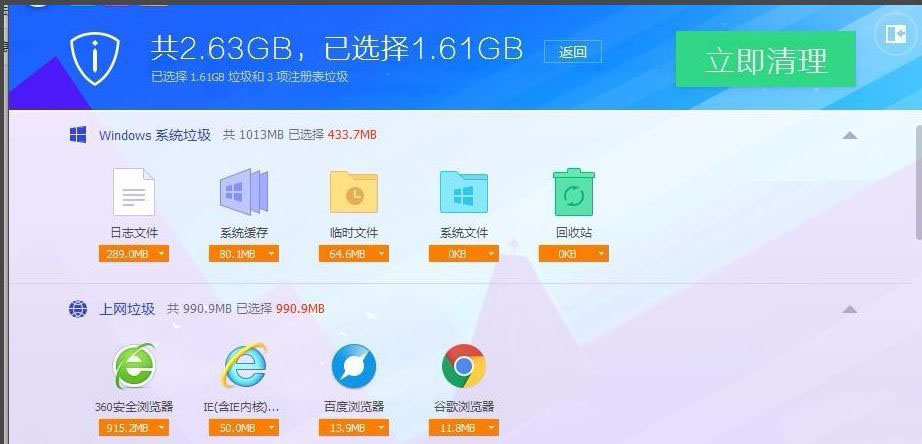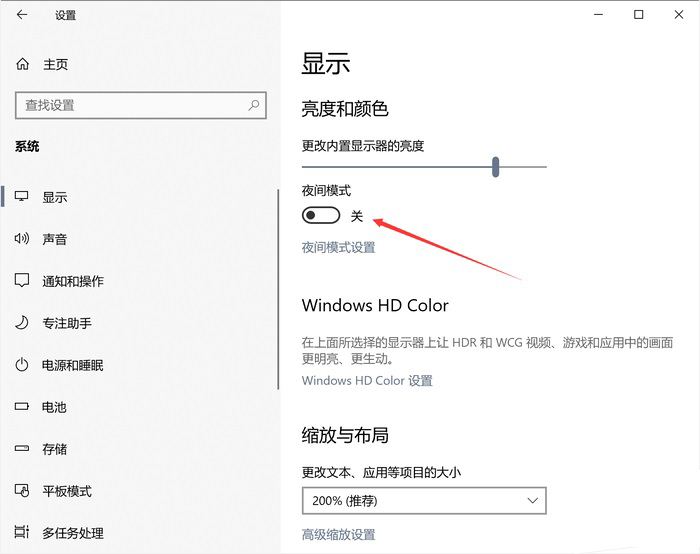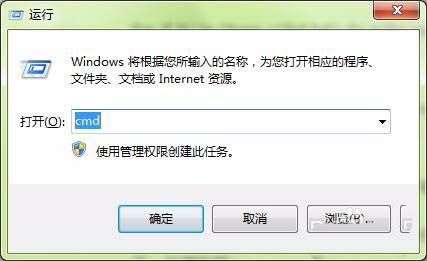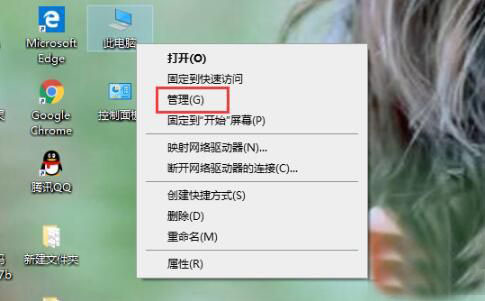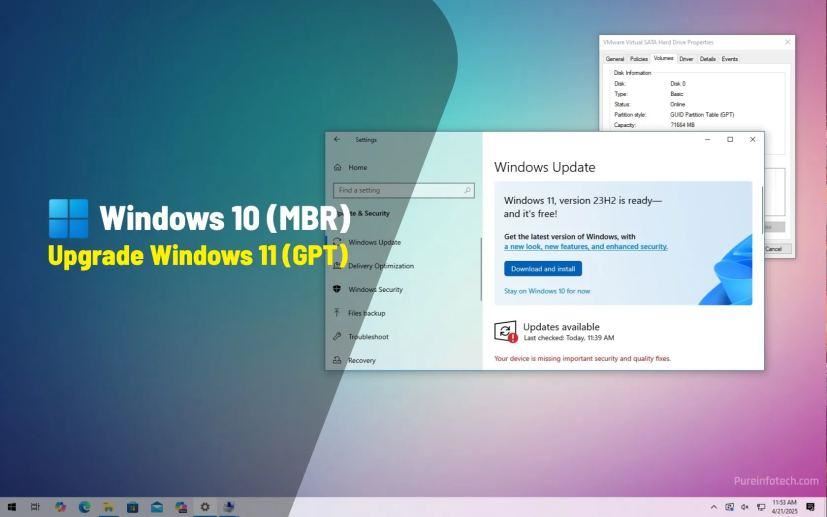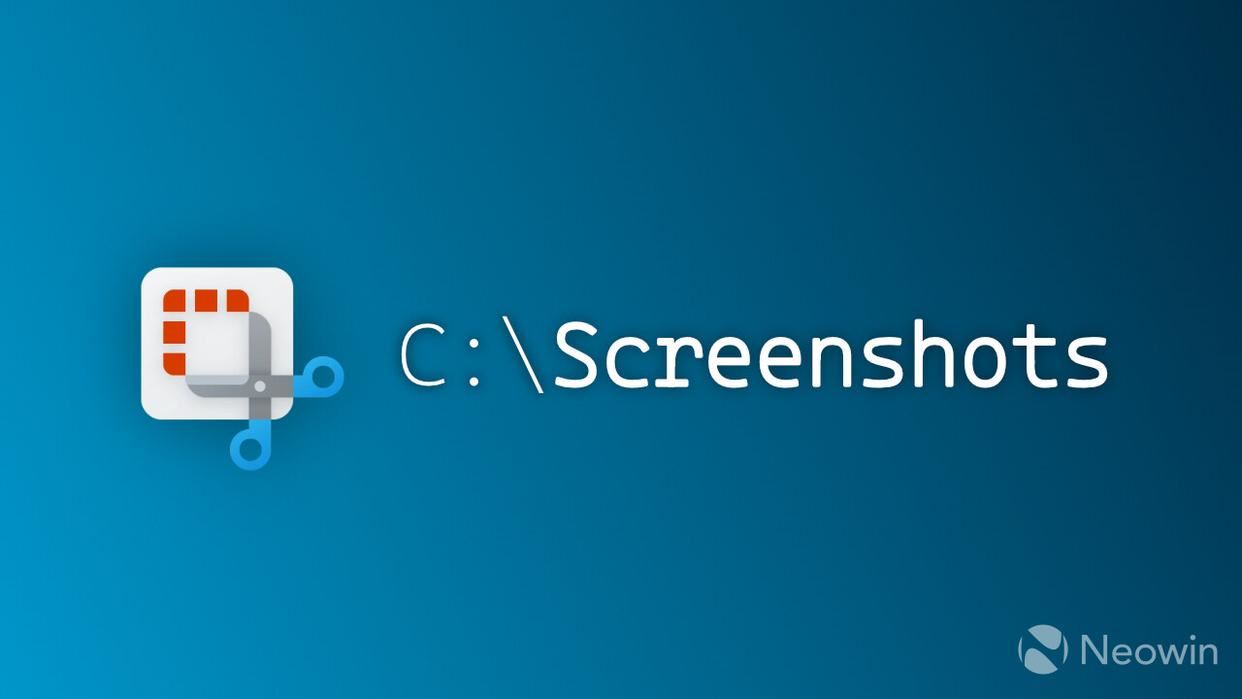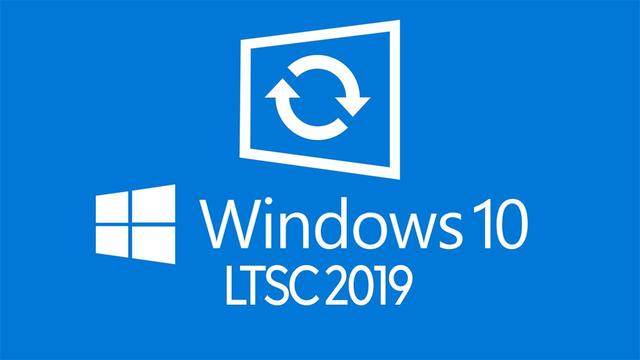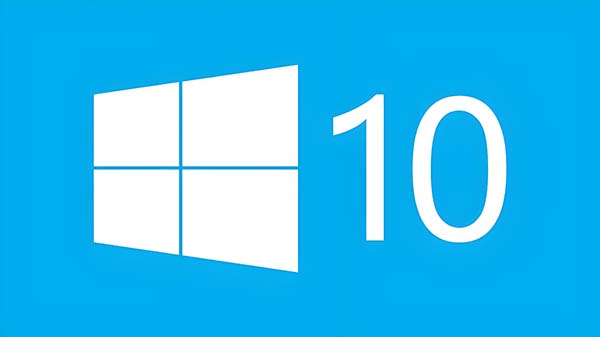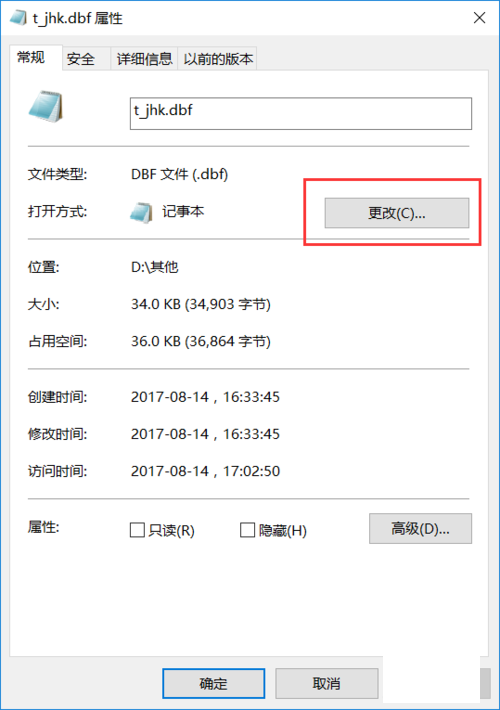Win10/Win7系统电脑删除C盘无用文件的方法
第三:win10系统删除C盘多余文件方法方法/步骤
第一步在win10系统上,打开磁盘,进去C盘,这里我们主要清理C:\Windows和C:\Users目录下文件,C:\Program Files (x86)目录下文件可以通过卸载不用的软件进行删除,如下图所示:
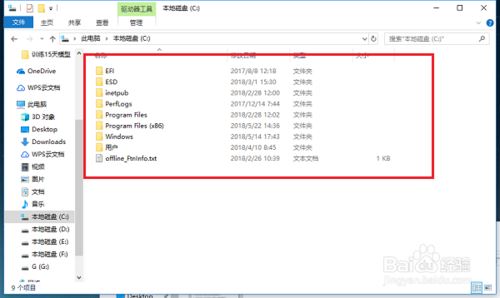
第二步进去C:\Users目录下,主要用户名下的文件进行删除清理,如下图所示:
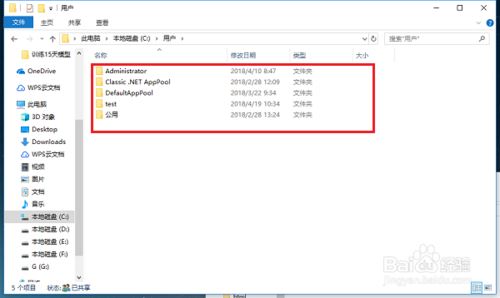
第三步进去C:\Windows目录下,主要对一些系统临时文件,升级备份文件,驱动程序备份文件,安装系统日志文件等进行清理,如下图所示:
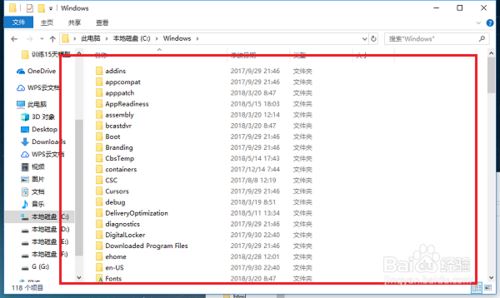
第四步下面是win10系统可以删除的文件,根据需要进行清理删除,如下图所示:
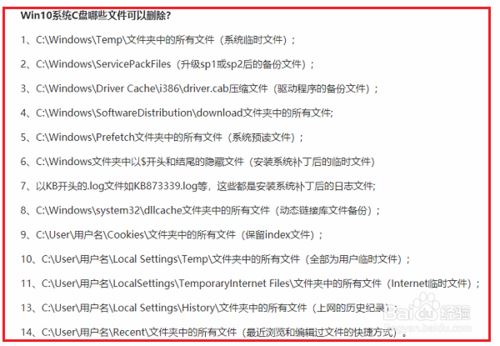
第五步我们也可以通过一些垃圾清理软件进行清理,不需要手动进行删除,点击电脑清理,如下图所示:
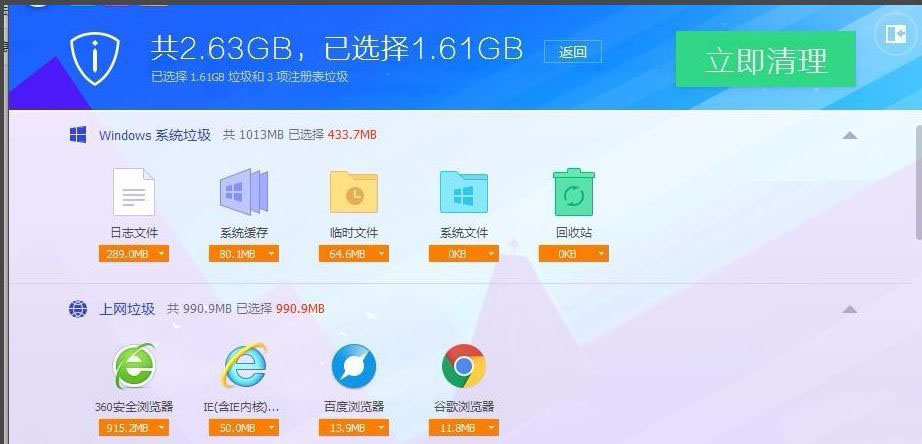
第六步清理完成之后,会释放一定的内存空间,如果想保持C盘剩余可用空间足够,安装软件的时候,不要装在C盘,桌面不要存放过大文件,或者将桌面文件路径改为D盘,如下图所示:
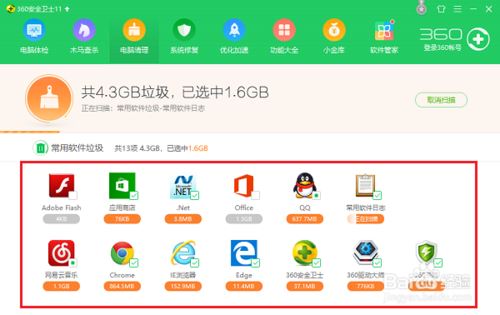
第四:深度C盘清理的方法
看完这,相信大家知道C盘目录下都有什么文件夹了吧?但那么多的文件夹,我们需要删除哪一些呢?
1、系统更新补丁文件
位于C:\Windows\Software Distribution\Download这一路径,里面的文件夹需要定期清理一次
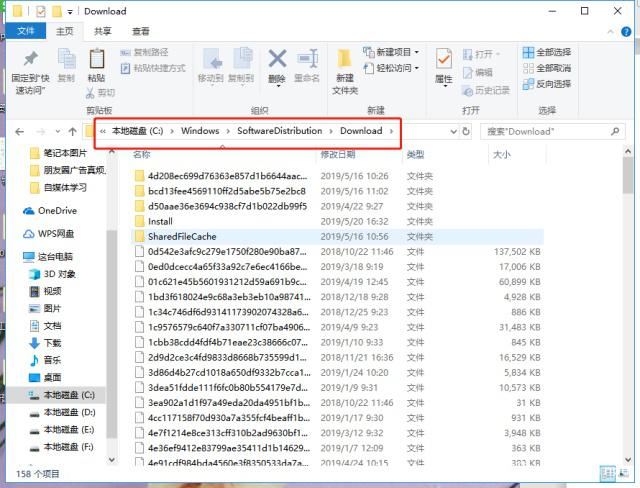
2、软件的缓存和数据
位于C:\Users\用户名\AppData这一路径有三个文件夹,分别是Local、Local Low和Roaming,这三个文件夹占据了很大空间。
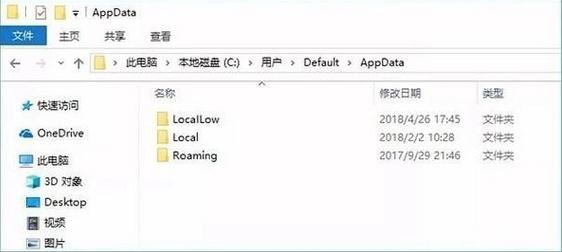
- Local:是本地保存文件,其中本地临时文件AppData\Local\Temp\下的可以删除。
- Roaming:保存应用程序运行后的数据信息,如果删除应用程序运行配置数据则会丢失。
win系统c盘哪些文件可以删除?手动选择删除C盘垃圾。
1、我们知道C盘是系统盘,那么安装系统所在的文件夹就是windows这个文件夹,还有一个就是安装程序所用的的文件夹Program Files或者Program Files (x86)。这两个文件内的东西我们暂时不动。
2、清理C盘文件我们要遵循一个定律,那就是知道用处的文件夹或者文件和空的文件夹才考虑删除,不知道用途的文件一律不动。比如我这里有一个QMDownload的文件夹,我打开里面看到的是一个安装包,那么我就知道这是一个程序保存文件的路径,那么这个文件夹是可以删除的。
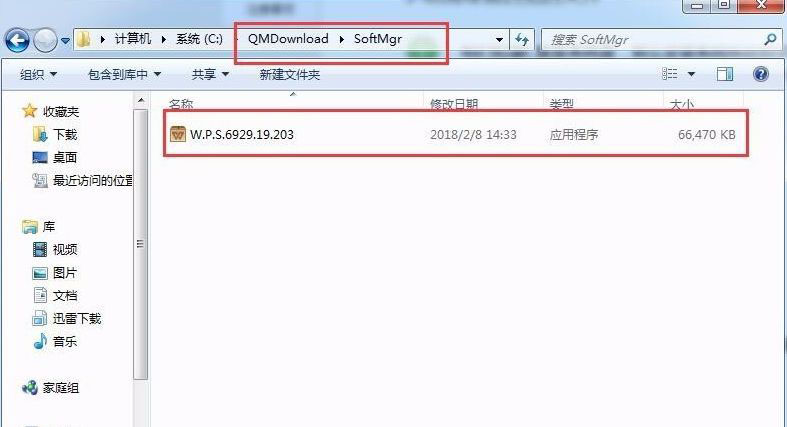
3、然后我又发现有个文件夹里面什么文件都没有,是空的,也没有隐藏文件,那么这个C盘文件夹是可以删除的。
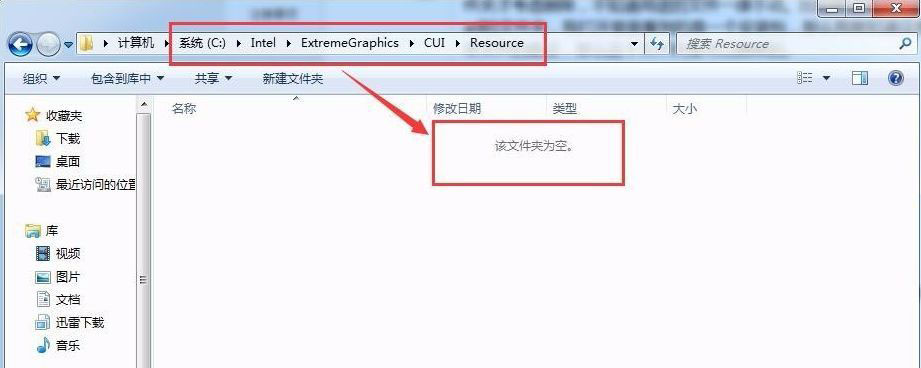
4、通过上面的两种判断,我们删除了没有用的C盘程序文件夹和空的文件夹,接下来我们来看下temp这个文件夹,这里的文件我建议不动它,让系统自动删除即可。
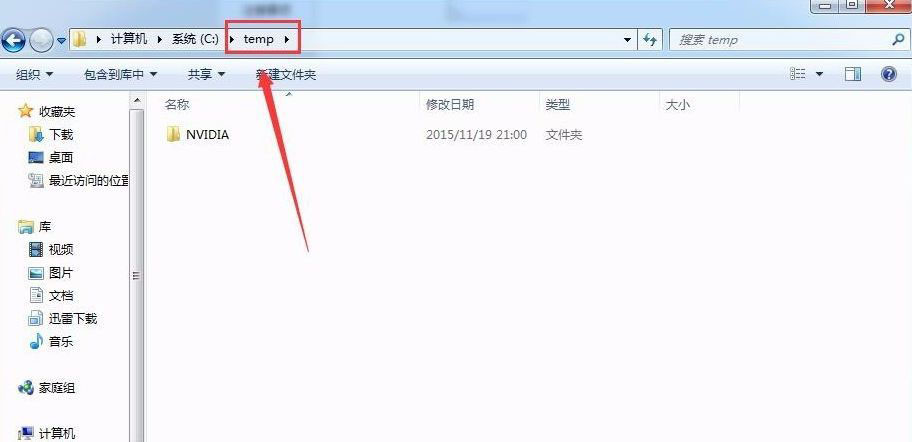
5、接下来我们再看下C盘“用户”这个文件夹,这个文件夹保存的一般是个人或者共用的文档、图片、视频等,按需删除即可,当然了电脑桌面的文件也保存在这里面哦。
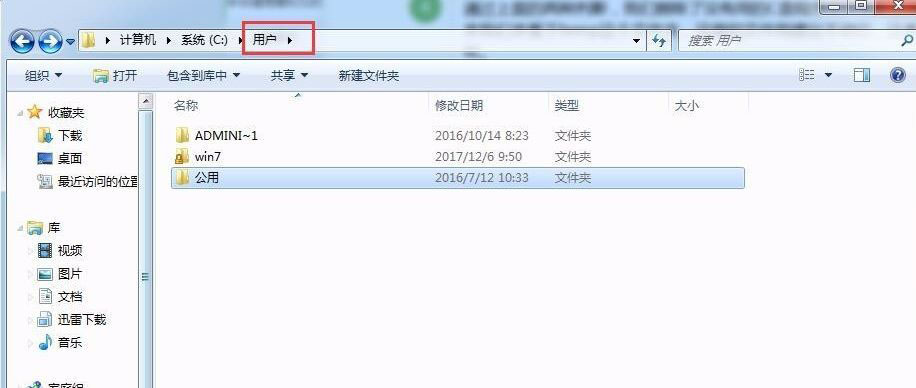
6、接下来我们说下第一步暂时不动的Program Files或者Program Files (x86),这两个里是程序的安装路径,如果要删除里面的某个程序的文件,那么就需要用到卸载程序的功能了
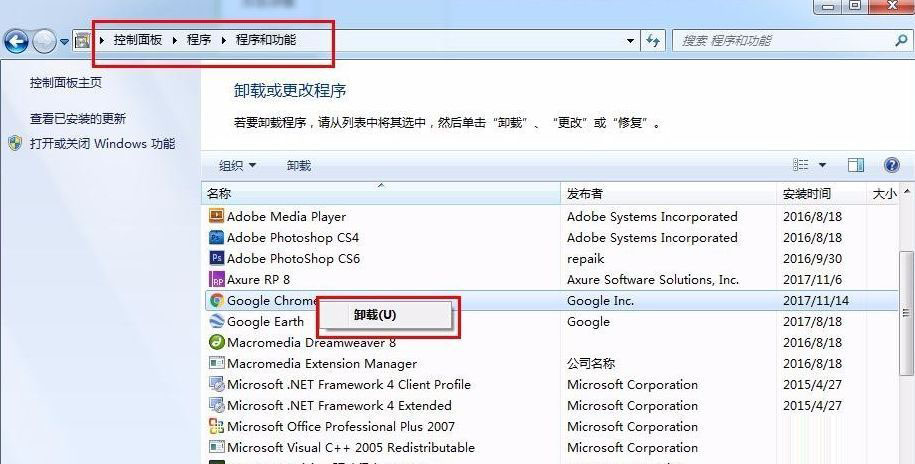
7、最后我们说下Windows这个文件夹里哪些可以删除,我重点说不要删,啥都不要动,删了只怕你电脑系统要重装了。
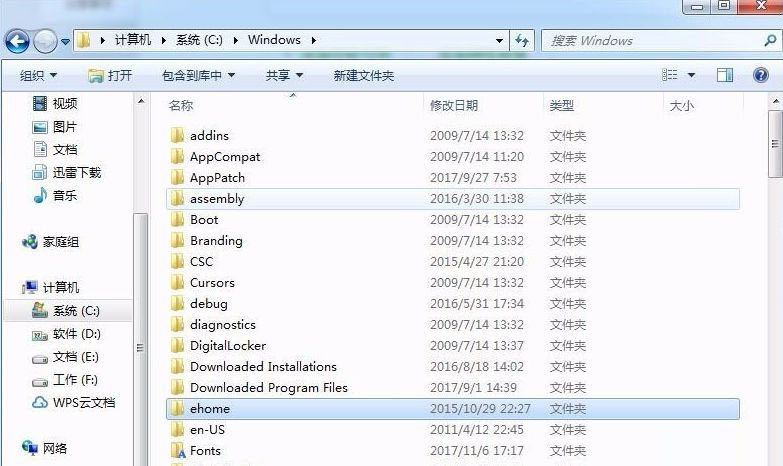
8、当然这些是看的见得文件夹,一些目录深的文件,比如聊天软件的垃圾、上网垃圾、音视频垃圾、注册表垃圾等文件,这些文件不好找也不好判断,使用安全软件的清理垃圾的功能清理最好